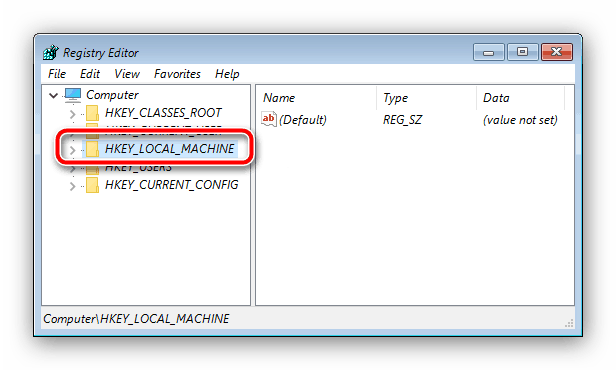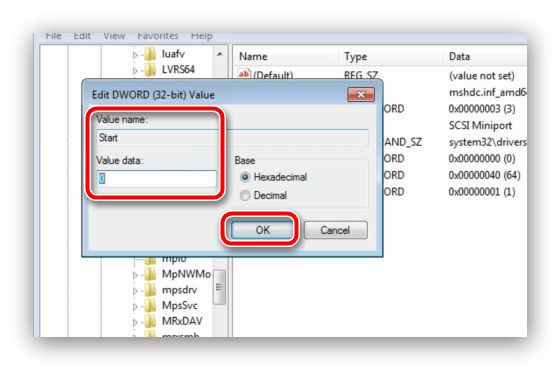Napraw błąd 0xc0000225 podczas uruchamiania systemu Windows 7
Czasami podczas uruchamiania systemu Windows 7 pojawia się okno z kodem błędu 0xc0000225, nazwą uszkodzonego pliku systemowego i tekstem objaśniającym. Błąd nie jest łatwy, a ona ma wiele metod rozwiązania - z nimi chcemy przedstawić wam dzisiaj.
Błąd 0xc0000225 i jak go naprawić
Kod omawianego błędu oznacza, że system Windows nie może poprawnie uruchomić się z powodu problemów z nośnikiem, na którym jest zainstalowany lub napotkał nieoczekiwany błąd podczas procesu rozruchu. W większości przypadków oznacza to uszkodzenie plików systemowych spowodowane awarią oprogramowania, problemami z dyskami twardymi, nieprawidłowymi ustawieniami systemu BIOS lub zakłóceniem kolejności rozruchu systemu operacyjnego, jeśli jest ich kilka. Ponieważ przyczyny mają odmienny charakter, nie ma uniwersalnej metody eliminowania awarii. Dostarczymy całą listę rozwiązań, a ty po prostu wybierz odpowiedni dla konkretnego przypadku.
Metoda 1: Sprawdź stan dysku twardego
Najczęściej błąd 0xc0000225 zgłasza problem z dyskiem twardym. Pierwszą rzeczą do zrobienia jest sprawdzenie stanu połączenia HDD z płytą główną komputera i zasilaniem: może kable są uszkodzone lub styki pasują luźno. 
Jeśli połączenia mechaniczne są poprawne, przyczyną może być uszkodzenie sektorów dysku. Możesz to sprawdzić za pomocą programu Victoria zapisane na bootowalny dysk flash. 
Więcej szczegółów: Sprawdź i wylecz program dyskowy Victoria
Metoda 2: Napraw program rozruchowy systemu Windows
Najczęstszą przyczyną problemu, z którym mamy do czynienia dzisiaj, jest uszkodzenie rekordu rozruchowego systemu operacyjnego po nieprawidłowym zamknięciu lub działaniach użytkownika. Aby poradzić sobie z tym problemem, możesz wykonać procedurę naprawy bootloadera - skorzystaj z instrukcji pod linkiem poniżej. Jedyną uwagą jest to, że z powodu przyczyn wystąpienia błędu pierwsza metoda zarządzania najprawdopodobniej nie zadziała, więc przejdź bezpośrednio do metod 2 i 3.
Więcej szczegółów: Przywracanie bootloadera systemu Windows 7
Metoda 3: Odzyskaj partycje i system plików na dysku twardym
Często komunikat o kodzie 0xc0000225 występuje po nieprawidłowym podzieleniu dysku twardego na partycje logiczne za pomocą narzędzi systemowych lub programów innych producentów. Najprawdopodobniej podczas awarii wystąpił błąd - przestrzeń zajmowana przez pliki systemowe okazała się być w obszarze bez etykiety, dlatego nie jest oczywiście możliwe uruchomienie z niego. Problem z partycjami można rozwiązać, łącząc przestrzeń, po której pożądane jest wykonanie przywracania uruchamiania za pomocą metody przedstawionej poniżej. 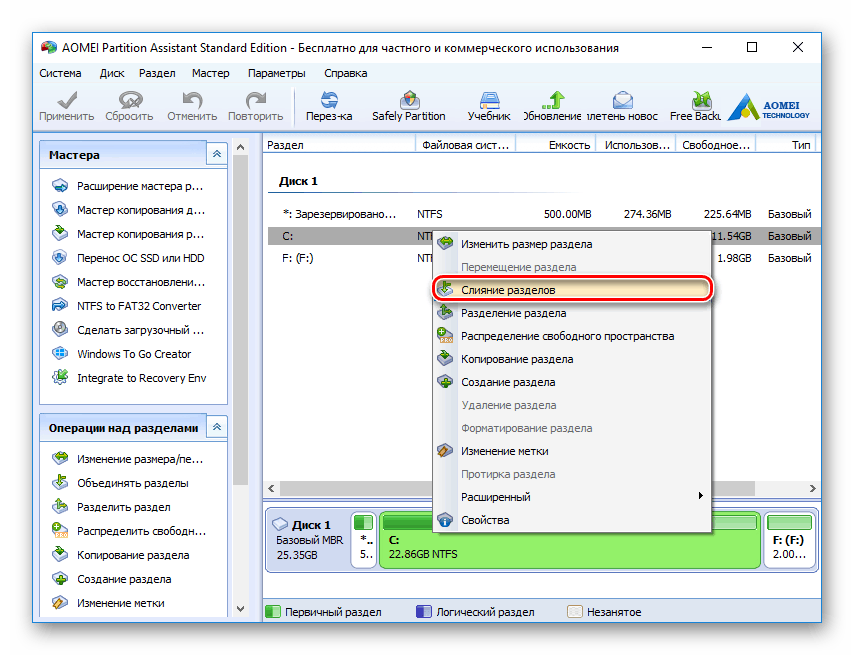
Lekcja: Jak scalić partycje dysku twardego
W przypadku uszkodzenia systemu plików sytuacja staje się bardziej skomplikowana. Naruszenie jej struktury oznacza, że dysk twardy nie będzie dostępny do rozpoznania przez system. W takiej sytuacji, gdy system podłączony do innego komputera zostanie podłączony do innego dysku twardego, zostanie oznaczony jako RAW. Mamy już instrukcje na stronie, które pomogą ci rozwiązać problem.
Lekcja: Jak naprawić system plików RAW na dysku twardym
Metoda 4: Zmień tryb SATA
Błąd 0xc0000225 może objawiać się ze względu na nieprawidłowo wybrany tryb podczas konfigurowania kontrolera SATA w BIOS-ie, w szczególności wiele nowoczesnych dysków twardych nie będzie działać poprawnie z wybranym IDE. W niektórych przypadkach problem może być spowodowany przez tryb AHCI. Bardziej szczegółowo o trybach działania kontrolera dysku twardego, a także o ich zmianie, można przeczytać w poniższym materiale. 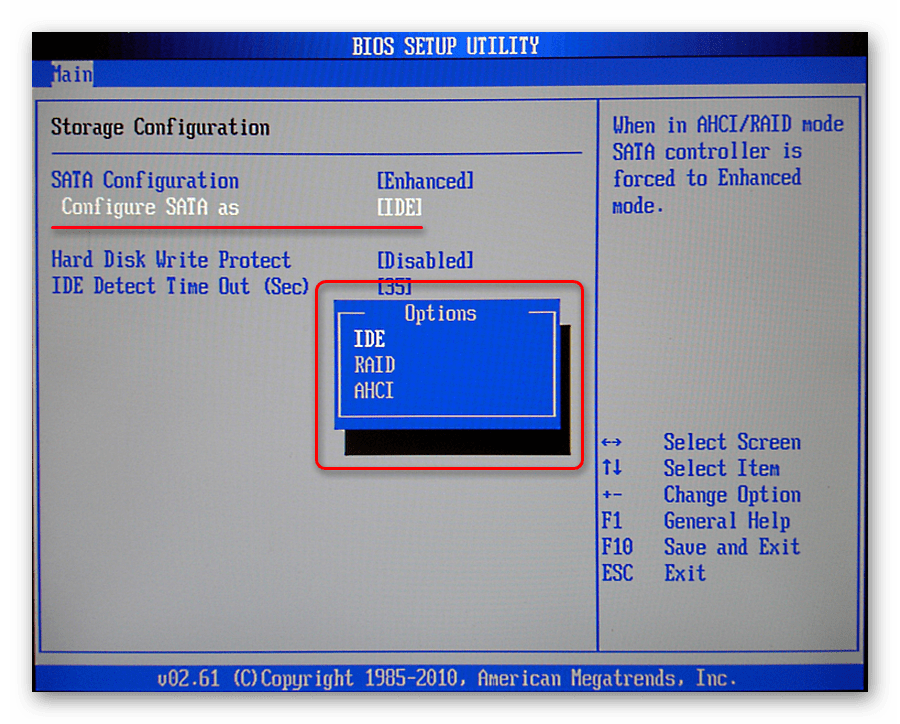
Więcej szczegółów: Co to jest tryb SATA w BIOS-ie
Metoda 5: Ustaw prawidłową kolejność rozruchu
Oprócz niewłaściwego trybu problem jest często spowodowany nieprawidłową kolejnością rozruchu (w przypadku użycia więcej niż jednego dysku twardego lub kombinacji dysku twardego i dysku SSD). Najprostszym przykładem jest przeniesienie systemu z normalnego dysku twardego na dysk SSD, ale pierwszą była partycja systemowa, z której system Windows próbuje się uruchomić. Trudność tego rodzaju można wyeliminować ustawiając kolejność rozruchu w BIOS-ie - już poradziliśmy sobie z tym tematem, dlatego udostępniamy link do odpowiedniego materiału. 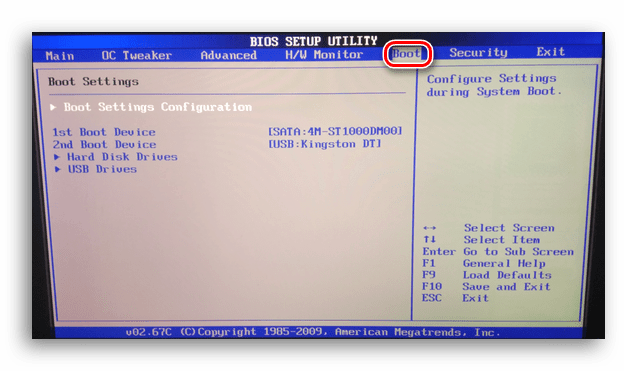
Więcej szczegółów: Jak zrobić dysk startowy
Metoda 6: Zmień sterowniki kontrolera dysku twardego na standardowe
Czasami błąd 0xc0000225 pojawia się po zainstalowaniu lub wymianie "płyty głównej". W tym przypadku przyczyną awarii jest zwykle niedopasowanie oprogramowania serwisowego mikroukładu, które zarządza połączeniem z dyskami twardymi z tym samym kontrolerem na dysku. Tutaj musisz aktywować standardowy sterownik - do tego musisz użyć środowiska ratunkowego Windows, pobranego z dysku flash USB.
Więcej szczegółów: Jak zrobić bootowalny dysk flash USB Windows 7
- Przejdź do interfejsu środowiska przywracania i naciśnij Shift + F10, aby uruchomić "Wiersz poleceń" .
- Wprowadź
regeditaby uruchomić edytor rejestru. - Ponieważ uruchomiliśmy komputer ze środowiska przywracania, musisz wybrać folder HKEY_LOCAL_MACHINE .
![Wybierz pozycję w edytorze rejestru, aby naprawić błąd 0xc0000225 podczas uruchamiania systemu Windows 7]()
Następnie użyj funkcji "Pobierz busz" , znajdującej się w menu "Plik" . - Pliki danych rejestru, które musimy pobrać, znajdują się pod adresem
D:WindowsSystem32ConfigSystem. Wybierz, nie zapomnij podać nazwy punktu montowania i kliknij "OK" . - Teraz znajdź pobraną gałąź w drzewie rejestru i otwórz ją. Przejdź do
HKEY_LOCAL_MACHINETempSystemCurrentControlSetservicesmsahcii wpiszStart0zamiastStart.![Zmień wartość AHCI w rejestrze, aby naprawić błąd 0xc0000225 podczas uruchamiania systemu Windows 7]()
Jeśli załadujesz dysk w trybie IDE, otwórz gałąźHKLMTempSystemCurrentControlSetservicespciidei wykonaj tę samą operację. - Rozwiń ponownie "Plik" i wybierz "Rozładuj gałąź", aby zastosować zmiany.
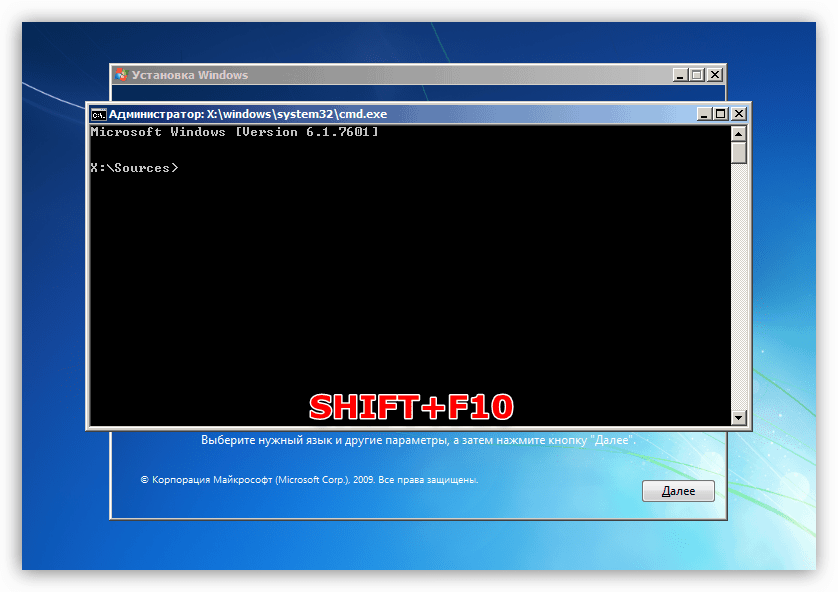
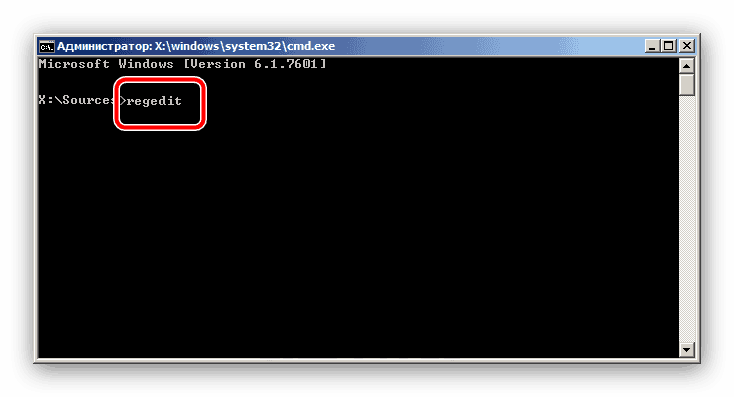
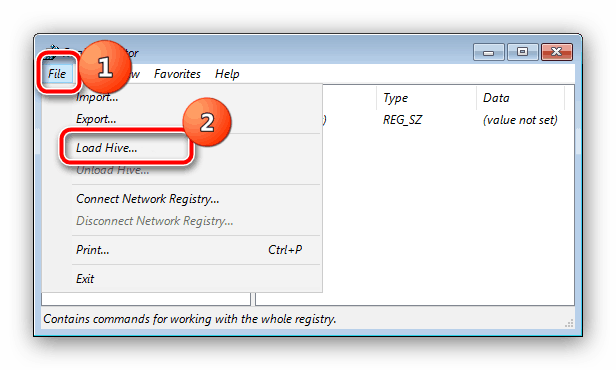
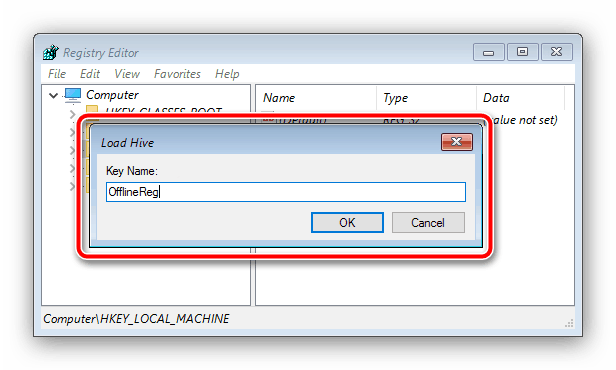
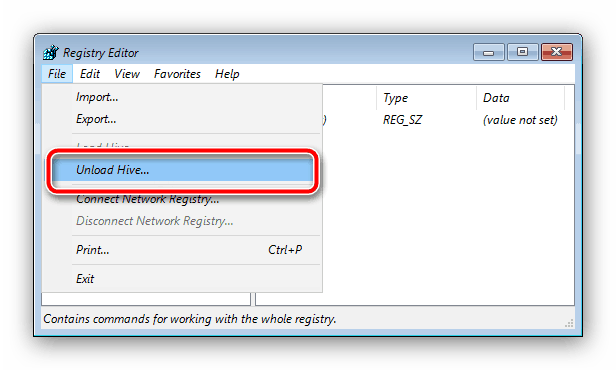
Zamknij "Edytor rejestru" , a następnie wyjdź ze środowiska przywracania, wyjmij napęd flash USB i uruchom ponownie komputer. Teraz system powinien uruchamiać się normalnie.
Wniosek
Rozważaliśmy przyczyny błędu 0xc0000225, a także opcje rozwiązywania problemów. W trakcie tego procesu okazało się, że problem ten powstaje z wielu różnych powodów. Podsumowując, dodajemy, że w rzadkich przypadkach to niepowodzenie występuje również w przypadku problemów z pamięcią RAM, ale problemy z pamięcią RAM są diagnozowane przez znacznie bardziej oczywiste objawy.